时间:2023-07-01 10:36:14 作者:娜娜 来源:系统之家 1. 扫描二维码随时看资讯 2. 请使用手机浏览器访问: https://m.xitongzhijia.net/xtjc/20230701/292465.html 手机查看 评论 反馈
微星小飞机怎么设置开机自启?将微星小飞机设置为开机自启可以方便您管理和优化计算机系统、提升游戏体验、监测硬件状态,并实现个性化的灯光控制。这有助于提高计算机的性能和稳定性,满足用户的不同需求。下面小编带来了微星小飞机MSI Afterburner开机自启设置教程,我们一起来看看吧。
具体操作如下:
1、点击主界面上方的菜单栏中的“设置”选项。
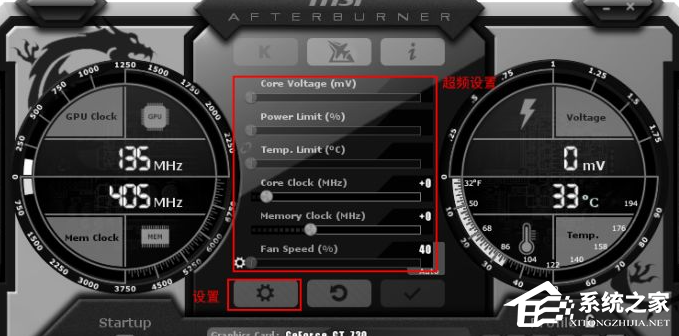
2、在下拉菜单中选择“常规”选项。
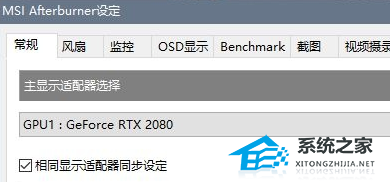
3、在打开的常规设置窗口中,找到“随Windows启动”选项,并勾选它。
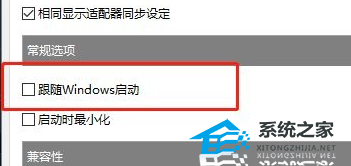
4、确认更改后,点击“确定”按钮,关闭设置窗口。

以上就是系统之家小编为你带来的关于“MSI Afterburner开机自启设置教程”的全部内容了,希望可以解决你的问题,感谢您的阅读,更多精彩内容请关注系统之家官网。
发表评论
共0条
评论就这些咯,让大家也知道你的独特见解
立即评论以上留言仅代表用户个人观点,不代表系统之家立场